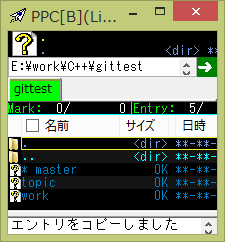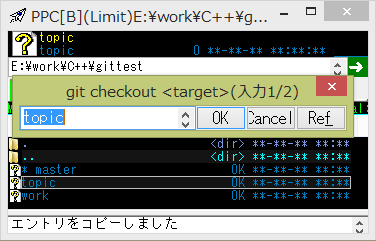pecoでは標準出力に一覧を選択して標準出力へ出す事ができ、対話的なフィルタ処理と言えます。
ここでは**(それぞれを使って感じた僕なりの)**用途の違いを解説したいと思います。
pecoの例
スクリプトで対話的な処理
例えば、何かスクリプトを実行中に対話的な処理を入れたいとなると、pecoの出番になります。
※動作確認はcygwinのmintty上でしており、pecoを動作させるためにwinptyをインストールしています。
# !/bin/sh
while : ;do
echo Paper Plane xUIを使いますか?
sleep 2
select=`echo -e "Hai\nYes\nNo" | peco`
case $select in
Hai|Yes)
echo Welcome Paper Plane xUI!
break
;;
*)
echo そんな、ひどい
sleep 1
;;
esac
done
上記のように、とても手軽に選択肢を作る事ができます、しかも入力では無いのでコーナーケースの考慮もある程度しなくても良く、例えばYesの場合に"[Yy]([Ee][Ss])?"という入力チェックをしなくても良くなります、また、複数選択の時も*に行くようになっています。
上記の場合は選択肢の為、choコマンドの方が適切かと思いますが、一例として紹介します。
gitブランチを選択してcheckout
次はLinuxコマンドとの連携時にpecoを使う場合です、gitでcheckoutしたい時にブランチ一覧から選択したい時、
$ git checkout `git branch | peco`
とすると、ブランチ一覧から選択してcheckoutをする事ができます1、このコマンドをaliasにしていたり、グローバルaliasが使えるzshでブランチ選択部分だけをaliasにして汎用的にしている例を見かけます。
PPxの例
PPxでは後者の「gitで、選択したブランチをcheckout」のような部分に利用できます、前者のスクリプト内の対話的な処理はpeco(やcho)の方が良いでしょう。
PPxでgitブランチを選択してcheckout
まずは、単にコマンドの実行結果をListFileに吐き出すだけのコマンド群を用意します、これは単純ですが、汎用的です。
「Shift+s」でコマンド実行結果をListFile化する
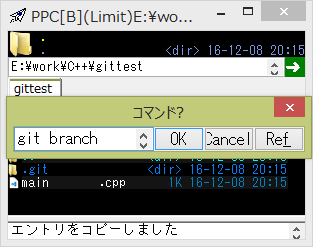
ここでgit branchを実行
ブランチ一覧がエントリーとして表示されます。
この中からエントリーを選択してcheckoutをするために、Paper Plane xUI(PPx)をgitのフロントエンドとして使うで用意したcheckoutメニューを、カーソル上のエントリーが初期値となるように少し改造します。
これで選択したエントリーへのcheckoutができます。
ツール構成
entry.js
選択した最初のエントリーを返します、%FC相当の事をやってるだけなんですが、%FCはListFile上だとフルパスを返すので、スクリプトとして用意します。
//! script
for (var items = new Enumerator(PPx.Entry); !items.atEnd(); items.moveNext()) {
PPx.Result = items.item().Name;
break;
}
PPx設定
差分のみです2。
※自身の設定が消えないように、適用前にバックアップを取るか、追加取り込みをしてください
※GitExtensionsやスクリプトのパスは自身の環境へと合わせて下さい
KC_main = { ; PPcメイン窓
\S ,
*set dummy='command実行'
*set CIN_LSTFILE=%'temp'\cin2listfile.tmp
*set CMD=%"コマンド?"%{command%}
%Obsq %'CMD' | ruby %0\script\shell\tolistfile.rb | nkf -Lw -s > %'CIN_LSTFILE'
*jumppath %'CIN_LSTFILE'
}
M_menuCustomGit2 = { ** comment **
git check&out <target> =
*set ENTRY=%*script(%0\script\entry.js)
*set ARG=%"git checkout <target>(入力1/2)"%{%'ENTRY'%}
%"git checkout <target>(Enterで実行2/2)"%{%}
%OB git checkout %'ARG'
}
終わりに
身も蓋もないですが、今回のように利用頻度の高い場合は専用メニューを用意してもよいかと思います、こちらの方がListFileを中継せず、1アクションで済むためスムーズです。
M_menuCustomGit2 = { ** comment **
git check&out <branch> <PECO> = %OB git branch | peco | xargs git checkout
}